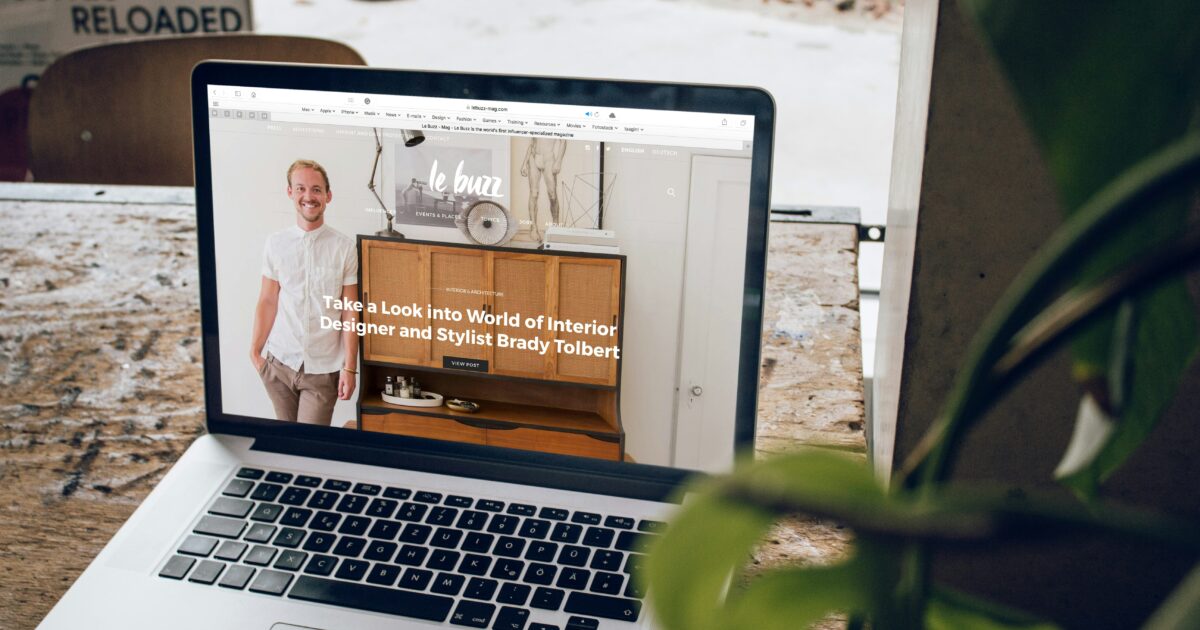WordPressサイトを運営していると、「Akismet Anti-spamは本当に必要なのか?」と迷うことはありませんか。
サイトの規模や運用方法によっては、Akismet Anti-spamを不要と感じるケースも増えています。
無駄なプラグインはできるだけ省きたい、でもスパム対策の手は抜きたくない…そんな悩みを持つ方は多いでしょう。
この記事では、Akismet Anti-spamが不要な場面やその判断のポイント、さらに外しても安心してサイトを守るための具体策まで、わかりやすく解説します。
自分のサイトに本当に必要なのか判断したい方は、ぜひ続きをご覧ください。
Akismet Anti-spamが不要なケースと必要性の判断基準

WordPressを運用する上で、Akismet Anti-spamは有名なスパム対策プラグインのひとつです。
しかし、すべてのサイトに必須というわけではなく、状況によっては不要なケースも存在します。
ここでは、Akismet Anti-spamが不要となる場面と、その必要性を判断する際の基準について整理します。
コメント機能を無効化しているサイト
サイトのコメント機能を完全にオフにしている場合は、Akismet Anti-spamの必要性がほとんどありません。
コメント欄がなければ、そもそもスパムコメントが届く心配がないためです。
余計なプラグインを入れることでサイトのパフォーマンスに悪影響が出ることもあるため、無効化している場合はAkismetの導入は控えても問題ありません。
スパム対策プラグインを既に導入している場合
Akismet以外のスパム対策プラグイン、例えば「Antispam Bee」や「WP SpamShield」などをすでに導入している場合は、重複してAkismetを使う必要はありません。
プラグインの多重利用はシステムへの負荷増加や不具合の原因にもなり得ます。
- 同じ役割のプラグインを複数使わない
- 機能や検出率を比較して必要なプラグインに絞る
- 不要なプラグインはアンインストールし管理をシンプルに保つ
すでに他のスパム対策手段を導入している場合は、Akismetが不要となるケースが多いです。
サイトのアクセス数が極めて少ない場合
開設初期や趣味ブログなど、サイトのアクセス数がごく少ない段階ではスパムコメント自体がほぼ来ない場合もあります。
このような場合、無理にAkismetを導入するメリットはほとんどありません。
ただし、今後アクセス数が増える見込みがある場合は、状況を見て導入を検討しても良いでしょう。
別サービスのフォームを利用している場合
コメント欄やお問い合わせフォームに外部サービス(たとえばGoogleフォームやフォーム専用ツールなど)を利用している場合、これらのフォームにはAkismetのスパム判定機能が働きません。
外部サービス自体にスパム判定機能が備わっていることが多く、わざわざAkismetを使う必要性が低くなります。
| フォームの種類 | Akismetの必要性 |
|---|---|
| WordPress標準コメント | 必要な場合が多い |
| Googleフォーム等外部サービス | 基本的に不要 |
利用しているフォームの種類をしっかり確認することが重要です。
商用利用で無料プランが適用されない場合
Akismet Anti-spamの無料プランは個人利用が前提となります。
商用サイトでは無料プランが利用できず、商用ライセンスが必要となるためコストが発生します。
コスト対効果を考えた際、他の無料または安価なスパム対策手段で十分な場合、Akismet導入を再検討しても良いでしょう。
セキュリティ重視で不要なプラグインを省きたい場合
WordPressのセキュリティ上、プラグインは本当に必要なものだけに厳選することが推奨されます。
特に管理コストや脆弱性、アップデート対応を最小限に抑えたい場合は、スパム対策が別途不要または他の方法で代替できていれば、Akismetを外す選択も有効です。
Akismet Anti-spamが推奨される代表的な場面
一方、Akismet Anti-spamが推奨されるのは以下のようなケースです。
- WordPressの標準コメント機能を有効にし、不特定多数からコメントを受け付けている場合
- スパムコメントによる業務負担やサイト運営上のリスクを減らしたい場合
- 分かりやすく設定しやすいスパム対策を探している場合
自分のサイト状況に合ったスパム対策を取ることが、快適な運営への第一歩となります。
Akismet Anti-spamを不要にする主なセキュリティ対策

Akismet Anti-spamを使わずにWordPressなどのサイト運営を安全に続けるためには、適切なセキュリティ対策が欠かせません。
サイトの用途や運営スタイルによって最適な方法が異なりますが、近年ではAkismet以外にも効果的なスパム対策手段が多く登場しています。
ここではAkismetが不要になる代表的な方法について解説します。
コメント欄の完全無効化
最も確実なスパム対策の一つが、コメント機能自体を無効にする方法です。
WordPressの管理画面からコメント受付をオフにしたり、固定ページや投稿ごとにコメント許可の設定を変更することで、外部からのスパム投稿が根本的に発生しなくなります。
コメント欄を不要と感じるサイトや、コミュニケーションの場を別に用意している場合には、コメント機能の完全な停止が最もシンプルで効果的です。
- サイトのセキュリティを高められる
- 運営者の管理工数も大幅に軽減できる
- 不適切なコメントやトラブルも防げる
reCAPTCHAやサードパーティー製アンチスパムツールの導入
コメント欄を残したままスパム対策を行いたい場合は、Google reCAPTCHAなどのロボット判定機能や他社製のアンチスパムプラグインの導入がおすすめです。
reCAPTCHAを設置することで、自動プログラムによるスパム投稿を高い確率でブロックできます。
また、独自のAI判定や複雑なアルゴリズムを持つ有料・無料ツールも数多く存在します。
| 対策ツール | 主な特徴 | 費用 |
|---|---|---|
| Google reCAPTCHA | 機械的なスパムを効果的に排除 | 無料 |
| WP Armour | フォーム系スパム対策に強い | 無料・有料版あり |
| Antispam Bee | ヨーロッパで高い人気を誇る無料プラグイン | 無料 |
それぞれの機能や費用を比較しながら、サイトに最適なものを選びましょう。
フォームサービス(Googleフォーム等)の活用
コメントや問い合わせのやりとりを外部サービスで管理するのも賢い方法です。
例えばGoogleフォームなどのサードパーティー製フォームは、高度なスパムフィルタを標準搭載している場合が多く、サイト側で個別に対策を施す手間が省けます。
さらに、自動返信や情報の一元管理なども手軽に利用可能です。
フォームサービスを利用する場合、自社サイトに直接コメント機能を持たせずに済むため、セキュリティリスクも抑えやすくなります。
特に問い合わせやアンケートなど、一時的な情報収集には非常に便利です。
Akismet Anti-spamの削除・無効化手順
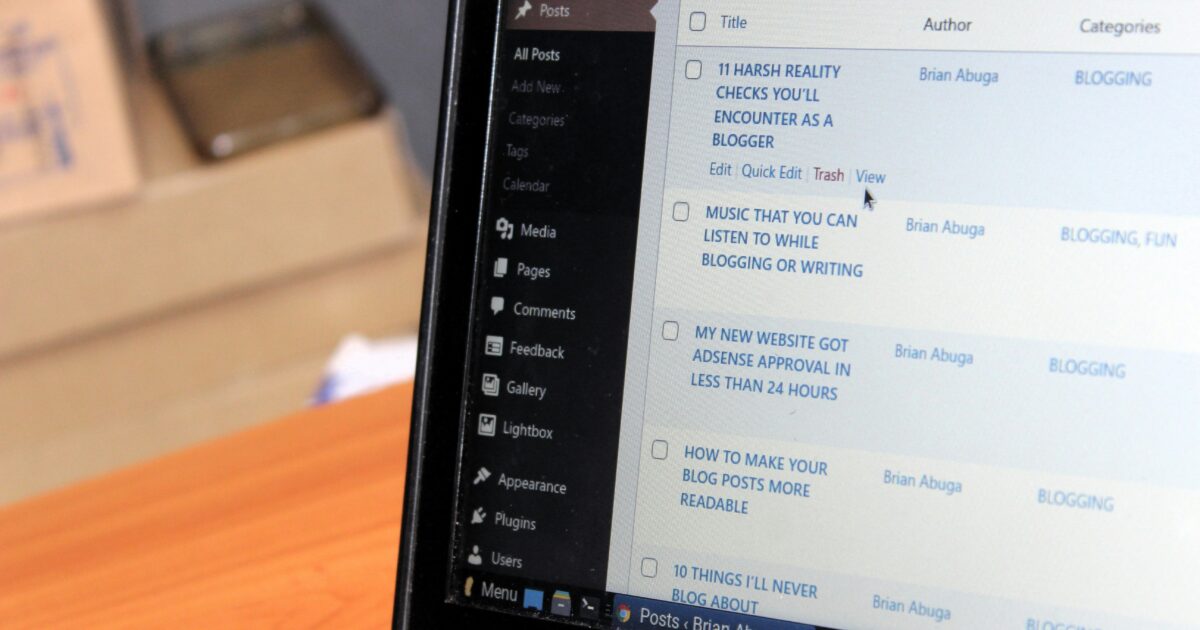
WordPressでAkismet Anti-spamプラグインが不要になった場合、適切な手順で無効化や削除を行うことが大切です。
ここではプラグインの無効化、連携中アカウントの解除、そして完全なアンインストール方法について順番に説明します。
プラグインの無効化方法
Akismet Anti-spamを一時的に使用しない場合は、無効化が便利です。
WordPress管理画面の左側メニューから「プラグイン」を選択してください。
プラグイン一覧から「Akismet Anti-spam」を探し、「無効化」ボタンをクリックします。
この操作でAkismetは機能しなくなりますが、プラグイン自体は削除されません。
必要に応じて再度有効化も簡単にできます。
- プラグイン>インストール済みプラグイン
- Akismet Anti-spamの行を確認
- 「無効化」をクリック
連携中アカウントの解除手順
AkismetはAPIキーによるアカウント連携が必要です。
不要になった場合、連携を解除して個人情報の管理にも注意しましょう。
まず、管理画面の「Akismet 設定」にアクセスします。
画面内の「接続解除」や「APIキーを無効にする」といった操作ボタンを見つけてクリックします。
以下の表は解除手順の概要です。
| 手順 | 操作内容 |
|---|---|
| 1 | Akismet設定を開く |
| 2 | APIキーの情報を確認 |
| 3 | 「接続解除」ボタンをクリック |
| 4 | 必要に応じてAPIキーを削除 |
これでアカウントの連携が解除されます。
完全なアンインストール方法
Akismetプラグインを完全にWordPressから削除したい場合は、以下の手順に従ってください。
まず「プラグイン」画面でAkismet Anti-spamが無効化されている状態にしてください。
その後「削除」ボタンをクリックします。
これでプラグイン本体と関連するファイルが削除されます。
もしデータベース内に関連データが残っていた場合は、セキュリティやパフォーマンスのため、プラグイン用データも手動で削除しておくと安心です。
バックアップを取りつつ作業しましょう。
Akismet Anti-spamを削除した後に必要となる管理作業

Akismet Anti-spamを不要と判断して削除した場合、スパムコメントが増加するリスクがあります。
そのため、サイトの安全性と利便性を保つためには、新たな管理作業や設定の見直しが必要です。
以下に主なポイントをまとめて解説します。
新しいスパム対策の設定
Akismet Anti-spamを削除した後は、別のスパム対策を導入する必要があります。
WordPressでは多くのスパム対策プラグインが公開されているため、自身のサイトにあったものを選びましょう。
- reCAPTCHAの導入
- セキュリティプラグイン(例えば「Wordfence Security」など)の利用
- コメント機能自体の制限または承認制への変更
これらのオプションを組み合わせて活用することで、スパムコメントを抑制できます。
プラグインごとに設定方法や効果が異なるため、導入前に仕様をよく確認してください。
コメント管理フローの見直し
新しいスパム対策を導入しても、手動でコメントの確認や処理を行う必要が出てくる場合があります。
現状のコメント管理フローを下記の観点で見直すことが大切です。
| 管理ポイント | 具体的な対策例 |
|---|---|
| 手動承認設定 | コメント投稿後に管理者が承認しなければ公開されないよう設定する |
| キーワードフィルター | 特定ワードを含むコメントを自動でスパム判定・非表示にする |
| ブラックリストの活用 | 迷惑な投稿者やIPアドレスをリスト化しブロックする |
サイトの運営負担とのバランスも考慮し、最適なコメント管理方法を検討しましょう。
セキュリティ状況の定期チェック
スパム対策を行っても、状況は常に変化します。
定期的なチェックと改善が安心なサイト運営につながります。
例えば、以下のような点を定期的に確認しましょう。
- コメントスパム件数や傾向の把握
- プラグインのアップデート状況
- セキュリティホールや不正アクセスの有無
問題が見つかった場合は、迅速にプラグインの見直しや追加対策を行いましょう。
セキュリティ強化はサイトの信用維持にもつながります。
Akismet Anti-spamが不要か迷ったときの判断ポイント

Akismet Anti-spamが本当に必要かどうか迷う方は多いです。
この判断を誤ると、無駄なプラグイン管理やセキュリティ上のリスク、サイト表示速度の低下につながることもあります。
ここでは、Akismet Anti-spamの導入・継続が適切かを見極めるポイントについて整理します。
サイト規模とコメント稼働状況の確認
まず一番にチェックしたいのは、自分のサイトの規模とコメント欄の利用状況です。
小規模なブログや企業・店舗サイトなど、そもそもコメント欄をオフにしている場合や、ほとんど使われていない場合はAkismet Anti-spamの必要性は低いと言えます。
逆に、多くのユーザーがコメントを投稿する大規模サイトやコミュニティサイトの場合はスパム対策として導入するメリットが大きいです。
- コメント数が少ないなら不要な可能性が高い
- コメント欄自体を使っていない場合は外してOK
- コメントの管理が手間になっているなら要検討
利用中の他プラグイン・サービスとの重複チェック
すでに他のスパム対策プラグインや外部サービスを利用している場合、機能が重複していないか確認しましょう。
WordPress本体やテーマに備わっているコメント制限機能、または人気の「Invisible reCAPTCHA」などの対策と重複しているケースも多いです。
重複して稼働させていると、相性問題やサイトパフォーマンスが低下する原因になります。
| スパム対策方法 | Akismetとの違い | 重複のリスク |
|---|---|---|
| reCAPTCHA | 人間判定でスパム投稿を防ぐ | ダブル判定で操作性が悪化 |
| WP Bruiser | コメントフォームへのスパムブロック | 同じスパム対策で資源が無駄 |
| テーマ独自機能 | 設置コストがゼロ | 機能競合で不具合の原因にも |
管理・運用の効率性の比較
スパムコメントを手動で処理する手間も考慮しましょう。
コメントが1日に数件程度で、簡単に管理できる場合はAkismet Anti-spamが不要なケースも多いです。
しかし、コメントの数が多く自力ではとても対応できない場合、自動的にスパム判定してくれるAkismetはとても頼りになります。
管理にかかる時間、人的リソース、セキュリティリスクなどを総合的に比較して決めると良いでしょう。
Akismet Anti-spamを使わずに安心してWordPressを運用する方法
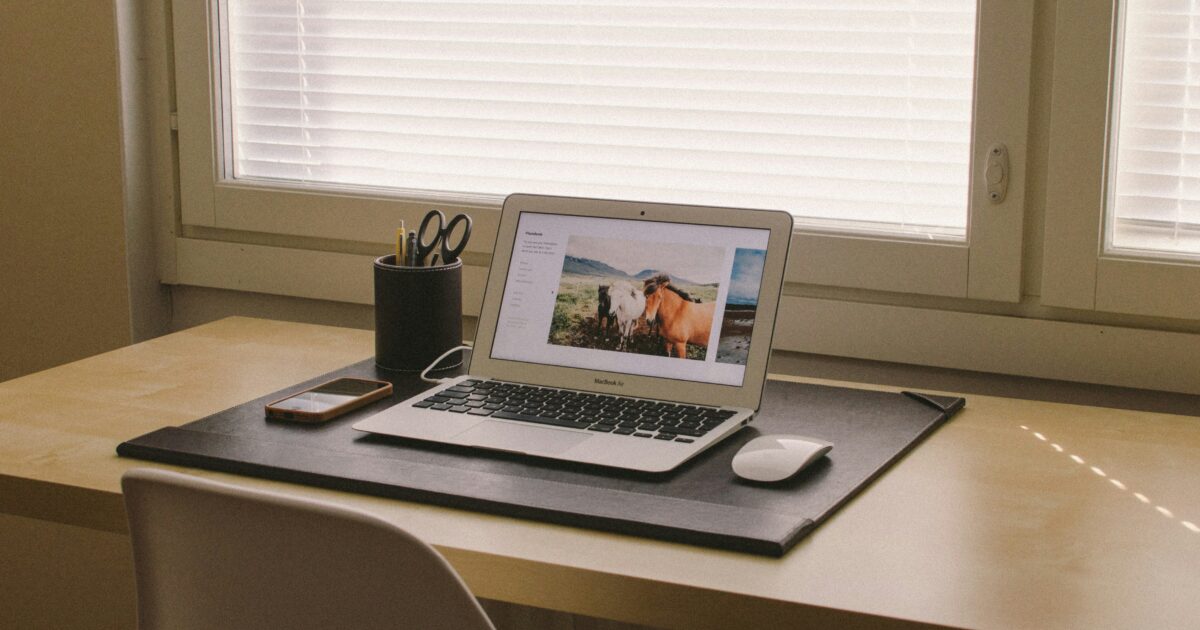
ここまで、Akismet Anti-spamを使う理由や不要と感じるケースについて紹介してきました。
それでは、Akismet Anti-spamを使わずにWordPressを安全に運用するにはどうすればよいのでしょうか。
不要と判断した場合でも、スパム対策はしっかり行うことが重要です。
スパムコメントを完全に放置しているとサイトの信頼性やSEOにも悪影響を及ぼすことがあります。
無料で使える代替プラグインや、手動でのコメント管理、コメント投稿ルールの設定などで十分な対策が可能です。
また、テーマによっては独自のスパム対策機能を搭載している場合もあるので、公式ドキュメントやサポート情報もチェックしてみてください。
自分のサイトに適した形でスパム対策を実装し、安全で快適な運用環境を維持することがポイントです。
プラグインを削減することでサイトの動作も軽快になり、管理もシンプルになります。
あくまで自身の利用目的や状況に合わせて、最適な方法を選ぶことをおすすめします。
以上で、Akismet Anti-spamを使わない場合の安心なWordPress運用方法の解説を終わります。